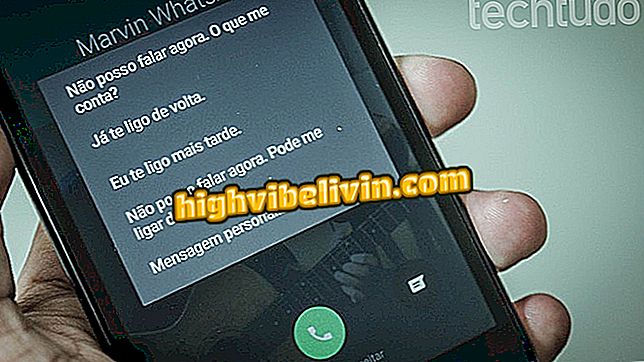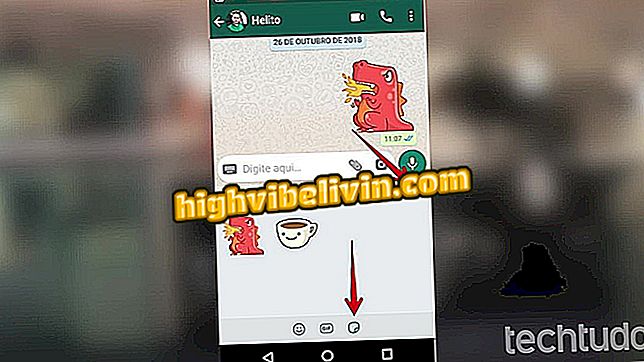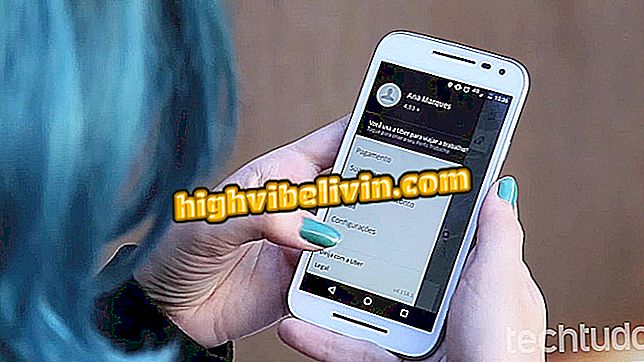Vise og administrere passord lagret på Microsoft Edge
Microsoft Edge, samt andre nettlesere, tillater brukeren å vise og administrere de lagrede passordene sine. Når du besøker et nettsted som krever at du logger på, vil Edge spørre om du vil huske passordet ditt for denne siden, slik at du kan bruke dem neste gang du logger på. I denne veiledningen vil du se hvordan du kan vise og administrere dine lagrede passord i Microsofts nettleser.
Slik forhindrer du tilgang til om-fanen på Microsoft Edge
Hvis du, når du besøker et nettsted som krever påloggingsinformasjon, ikke spørre deg om å lagre passordet ditt, må du aktivere alternativet "Tilbud om å lagre passordet" i innstillingene.

Slik ser du og administrerer passord lagret på Microsoft Edge
Konfigurer Microsoft Edge for å huske passordet
Trinn 1. Åpne Microsoft Edge og klikk på trepunktsmenyen (...), plassert øverst til høyre i nettleservinduet. I menyen som vil bli vist, klikker du på "Innstillinger" -alternativet;

Få tilgang til Microsoft Edge Settings
Trinn 2. Under "Innstillinger" klikker du på "Vis avanserte innstillinger";
avanserte innstillinger "Trinn 3. Se under "Avanserte innstillinger" etter "Tilbud å lagre" -elementet og flytt kontrollen under det for å aktivere det.
å lagre passord "Trinn 4. Nå, gå til et nettsted som krever en brukerkonto og skriv inn påloggingsinformasjonen din. Du får se en popup-melding nederst i nettleseren som spør om du vil at nettleseren skal lagre informasjonen din.
Vise lagrede passord i kant
For å se de lagrede passordene dine, følg trinnene nedenfor.
Trinn 1. Klikk på Windows-søkeområdet og skriv "legitimasjon". Når Credential Manager vises i resultatlisten, klikker du på det;

Finne og kjøre Credential Manager
Trinn 2. I Credential Manager-vinduet klikker du på "Web-legitimasjon" -elementet. Vil være listede nettsteder som har fått tillatelse til å lagre passord. Klikk på nettstedet du vil se passordet for å se informasjonen og muligheten for "Vis" og "Fjern" passord;
av nettet "Trinn 3. For å se passordet, klikk på "Vis" -elementet og gi legitimasjonene til Windows-kontoen din for å godkjenne skjermen. Bekreft ved å klikke på "OK" -knappen.

Godkjenning for å vise det registrerte passordet
Rediger lagrede passord i kant
Du kan redigere passordene som er lagret i Microsoft Edge, ved å gjøre følgende:
Trinn 1. Åpne Microsoft Edge og klikk på trepunktsmenyen (...) i øverste høyre hjørne av nettleservinduet. I menyen som vil bli vist, klikker du på "Innstillinger" -alternativet;

Få tilgang til Microsoft Edge Settings
Trinn 2. Under "Innstillinger" klikker du på "Vis avanserte innstillinger";
avanserte innstillinger "Trinn 3. Under "Avanserte innstillinger" søk etter "Tilbud å lagre" elementet og klikk "Administrer passord";
passord "Trinn 4. Du finner en liste over nettsteder som Edge har lagret passord. Klikk på passordet du vil endre;

Velger elementet som skal endres
Trinn 3. På skjermen som vises, kan du gjøre endringer i brukernavn, passord eller begge deler. Når du er ferdig, klikker du på "Lagre" -knappen for å bruke endringene.

Endre passordet og lagre
Hvordan løse problemet med touchpad i Microsoft Edge? Exchange tips i forumet.